win11突然黑屏无响应怎么办?win11屏幕突然黑屏解决方法
近期有些win11系统小伙伴反馈说,自己的电脑使用过程中会经常突然的黑屏,需要重启来解决,这个问题出现的频率很高,许多用户想要解决可是不清楚操作方法,今天纯净之家就为大伙带来两种解决方法,希望今日的win11教程可以帮助大伙提供解决方法。
win11屏幕突然黑屏解决方法
方法一:
1、首先我们按下键盘的“Ctrl+Alt+Del”快捷键。
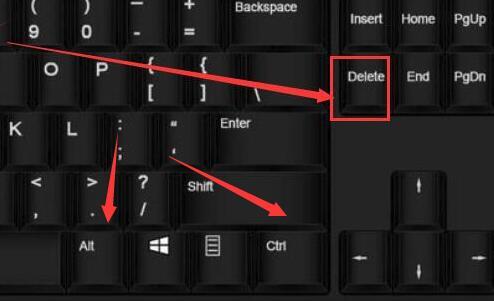
2、找到任务管理器选项,并打开。
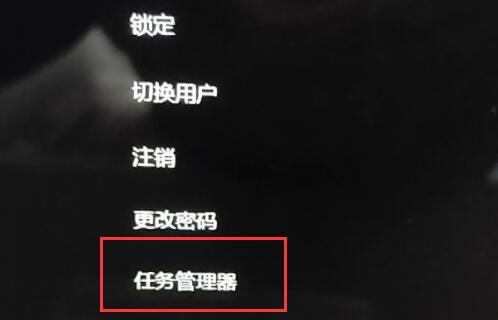
3、然后在其中找到桌面壁纸软件,例如“wallpaper engine”,右键选择“结束任务”。一般来说壁纸软件斗都带有paper这个关键词,找到即可。
4、结束任务之后,刷新一下系统应该就可以正常进入了。
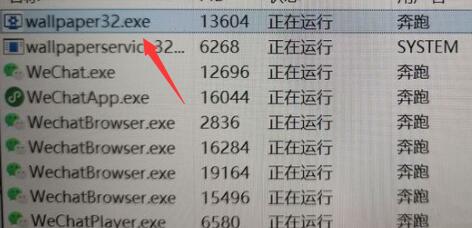
方法二:
1、如果停止壁纸软件无效,那么可以在任务管理器中选择“文件”-“运行新任务”。
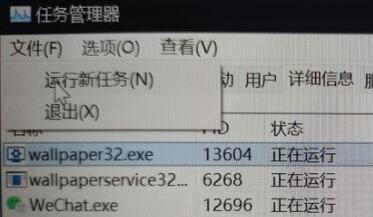
2、在其中输入“explorer.exe”回车确定重启资源管理器。
3、重启完成后应该就可以解决屏幕变黑的问题了。
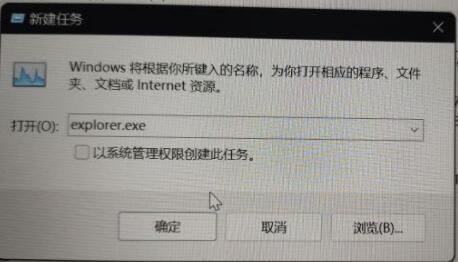
相关文章
- win11照片查看器误删怎么恢复?win11找回照片查看器方法
- win11输入法被禁用怎么办?win11显示已禁用输入法解决方法
- win11怎么设置任务栏不合并?win11任务栏不合并设置教程
- win11快捷键不能切换窗口怎么办?win11快捷键切换窗口失败解决方法
- win11怎么关闭bitlocker加密?win11关闭bitlocker加密设置教程
- win11如何查看无线网络密码?win11查看wifi密码操作教程
- win11没有蓝牙开关选项怎么办?win11找回蓝牙开关选项操作方法
- win11阻止软件安装怎么办?windows11阻止安装软件怎么办解析
- win11检测工具无法安装怎么办?win11检测工具无法安装问题解析
- win11无法打开此安装程序包请确认该程序包存在的解决方法
系统下载排行榜71011xp
番茄花园 GHOST WIN7 SP1 X64 快速稳定版 V2017.03 (64位
2深度技术 GHOST WIN7 SP1 X64 稳定安全版 V2017.02(64位
3雨林木风 GHOST WIN7 SP1(32位)装机版 V2017.03
4深度技术 GHOST WIN7 SP1 X86 专业装机版 V2017.03(32位
5深度技术 GHOST WIN7 SP1 X86 稳定安全版 V2017.02
6电脑公司 GHOST WIN7 SP1 X86 经典旗舰版 V2017.03(32位
7深度技术 GHOST WIN7 SP1 X64 专业装机版 V2017.03(64位
8电脑公司 GHOST WIN7 SP1 X64 经典旗舰版 V2017.03(64位
9电脑公司 GHOST WIN7 SP1 X64 新春贺岁版 V2017.02(64位
10电脑公司 GHOST WIN7 SP1 X86 新春贺岁版 V2017.02(32位
win10系统下载 Win10 1607 精简安装版 LTSB长期服务版
2Win10专业工作站版最新镜像 V2022.06
3深度技术 Ghost Win10 64位 国庆特别版 V2021.10
4微软原版Win10 ISO镜像64位(win10纯净版)
5电脑公司Ghost Win10 64位装机版V2017.03
6雨晨 Win10 1703 15063.250 64位 极速精简版
7JUJUMAO Win8.1 Up3 X64 极速精简版v2019.11
8win10系统下载 稳安快 Win10 x64 极速精简版 V1.0
9lopatkin Win10专业精简版 V2022.05
10Win10 21H2 纯净版镜像 V2021
风林火山 Ghost Win11 64位 专业正式版 V2021.10
2Win11官方纯净版 V2021
3Win11 23H2 25115 官方原版镜像 V2022.05
4新一代系统 JUJUMAO Win11专业版 64位 v2021.08
5雨林木风 Ghost Win11 64位 正式版 V2021.10
6微软MSDN原版Win11系统 V2021
7Win11 22000.282正式版镜像 V2021.10
8深度技术 Ghost Win11 64位 专业版 V2021.10
9微软Win11游戏系统 V2021.10
10顽石Win11 21H2 22000.132 x64 极速精简版
深度技术 GHOST XP SP3 电脑专用版 V2017.03
2深度技术 GGHOST XP SP3 电脑专用版 V2017.02
3Win7系统下载 PCOS技术Ghost WinXP SP3 2017 夏季装机版
4萝卜家园 GHOST XP SP3 万能装机版 V2017.03
5番茄花园 GHOST XP SP3 极速体验版 V2017.03
6雨林木风 GHOST XP SP3 官方旗舰版 V2017.03
7电脑公司 GHOST XP SP3 经典旗舰版 V2017.03
8雨林木风GHOST XP SP3完美纯净版【V201710】已激活
9萝卜家园 GHOST XP SP3 完美装机版 V2016.10
10雨林木风 GHOST XP SP3 精英装机版 V2017.04
热门教程
装机必备 更多+
重装工具





